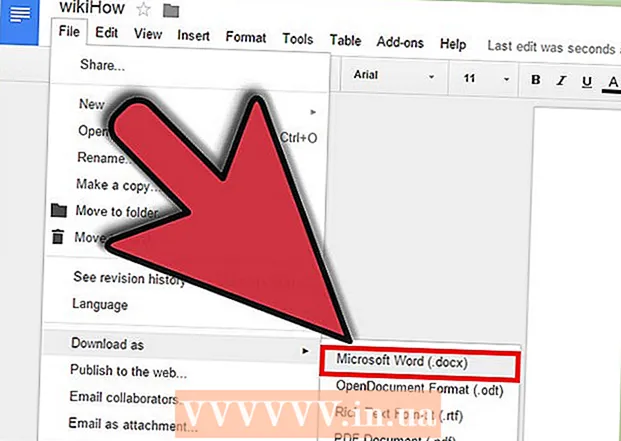Autor:
Christy White
Dátum Stvorenia:
11 Smieť 2021
Dátum Aktualizácie:
25 V Júni 2024

Obsah
Adobe Illustrator je populárny program na vytváranie grafík, log, 3D obrázkov a písma. Program má v predvolenom nastavení niekoľko zahrnutých typov písma, ale pre určitý projekt budete možno potrebovať špeciálne písmo. Jeho inštalácia je jednoduchá a písma je možné ľahko pridávať do aplikácie Illustrator. Tento článok vám ukáže, ako pridať písma do Illustratoru.
Na krok
 Nájdite písmo, ktoré chcete použiť. Je dôležité poznamenať, že písmo je úplné musieť sú zvýraznené tučnou kurzívou a inými špeciálnymi znakmi, ktoré program Adobe Illustrator rozpozná.
Nájdite písmo, ktoré chcete použiť. Je dôležité poznamenať, že písmo je úplné musieť sú zvýraznené tučnou kurzívou a inými špeciálnymi znakmi, ktoré program Adobe Illustrator rozpozná.  Stiahnite si písmo do počítača. Ak ešte nie je vo vašom počítači, stiahnite si ho a uložte ho niekde, kde ho môžete ľahko nájsť. Väčšina súborov písma, ktoré stiahnete z Internetu, je komprimovaná.
Stiahnite si písmo do počítača. Ak ešte nie je vo vašom počítači, stiahnite si ho a uložte ho niekde, kde ho môžete ľahko nájsť. Väčšina súborov písma, ktoré stiahnete z Internetu, je komprimovaná.  Extrahujte písmo. Po stiahnutí rozbaľte súbor s písmom a uložte ho na správne miesto v počítači. Toto umiestnenie je iné v systéme Windows ako v systéme Mac.
Extrahujte písmo. Po stiahnutí rozbaľte súbor s písmom a uložte ho na správne miesto v počítači. Toto umiestnenie je iné v systéme Windows ako v systéme Mac. - V systéme Windows OS kliknite pravým tlačidlom myši na stiahnuté písmo a potom na položku „Inštalovať“.
- V systéme Mac OS dvojitým kliknutím na stiahnuté písmo otvoríte Knihu fontov a písmo si zobrazíte. Dokončite tento postup kliknutím na „Inštalovať písmo“.
- Reštartujte program Illustrator. Novo nainštalované písma sa zobrazia v ponuke písiem po reštartovaní aplikácie a načítaní písiem do knižnice písem.
 Otvorte dokument. Môžete vytvoriť nový dokument alebo otvoriť existujúci, podľa toho, čo chcete.
Otvorte dokument. Môžete vytvoriť nový dokument alebo otvoriť existujúci, podľa toho, čo chcete.  Kliknite na existujúce textové pole alebo pomocou Textového nástroja (T) vytvorte nové textové pole.
Kliknite na existujúce textové pole alebo pomocou Textového nástroja (T) vytvorte nové textové pole.  Klikni na "Podpísaťmenu v hlavnom menu. Vyberte nové písmo zo zoznamu dostupných typov písma.
Klikni na "Podpísaťmenu v hlavnom menu. Vyberte nové písmo zo zoznamu dostupných typov písma. - Poznámka: písmo môžete zvoliť aj kliknutím na ikonu Textmenu v hlavnom menu a uvidíte Štýl písma > vyberte [vaše nové písmo].
 Zadajte text v novom písme. To je všetko! Nezabudnite si svoju prácu uložiť.
Zadajte text v novom písme. To je všetko! Nezabudnite si svoju prácu uložiť.
Tipy
- Ak chcete, aby bol váš súbor dostupný iba pre softvér Adobe, vyberte program Adobe a uložte ho do priečinka Adobe Fonts.
Varovania
- Ak nevidíte nové písmo, skontrolujte, či je úplné, takže tučné, kurzíva a štandardné.
Nevyhnutnosť
- Adobe Illustrator
- Internet
- Počítač